Como Instalar o Driver de Dispositivo de Áudio USB para Windows 11 [Passo a Passo]
 Se você deseja ativar o áudio USB no Windows 11, seja para alto-falantes externos, fones de ouvido ou microfones, precisará ter os drivers certos instalados.
Se você deseja ativar o áudio USB no Windows 11, seja para alto-falantes externos, fones de ouvido ou microfones, precisará ter os drivers certos instalados.
Este guia mostrará como baixar e instalar os drivers de áudio USB, incluindo como reinstalar o driver de áudio Realtek no Windows 11 caso você encontre problemas.
Também abordaremos como encontrar o download correto do dispositivo OEM de áudio USB para que seu sistema reconheça seu hardware adequadamente e reproduza o som sem problemas.
Como faço para baixar e instalar drivers de áudio USB para Windows?
Opção 1: Baixar do site do fabricante
- Localize o site do fabricante para encontrar os drivers apropriados para o seu computador.
-
Baixe o driver manualmente no menu Downloads.
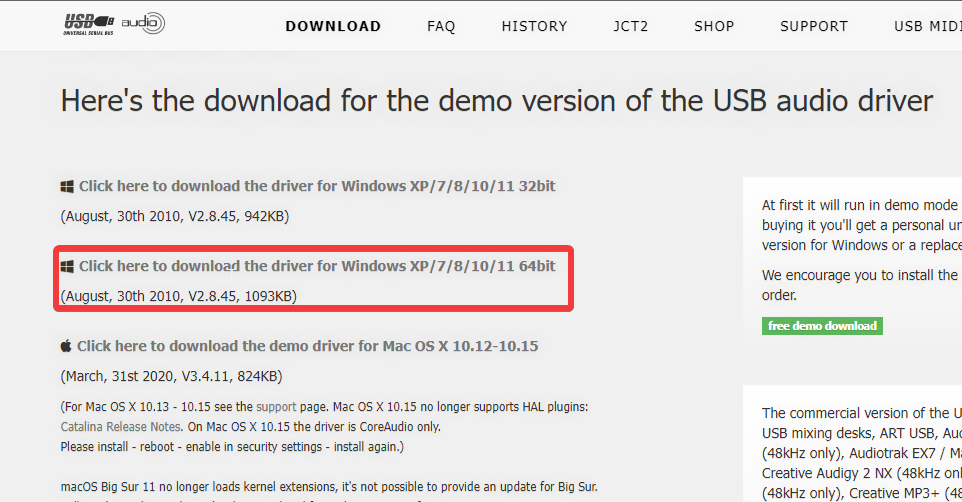
-
Execute o instalador do driver de áudio USB e siga as instruções na tela para concluir a instalação.
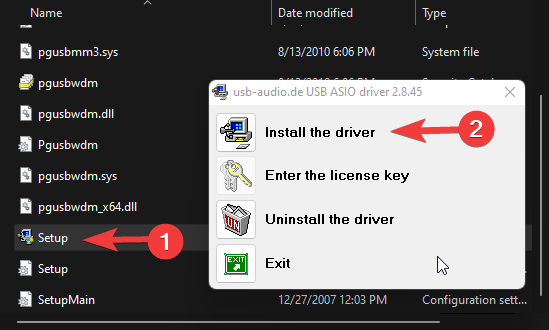
- Conecte seu dispositivo de áudio USB através da porta USB.
- Reproduza seu áudio para verificar se está funcionando.
Opção 2: Usar Atualizações do Windows
- Conecte seu dispositivo de áudio ao seu PC.
- Vá para Configurações.
-
Selecione Atualização do Windows no painel esquerdo.

-
Selecione Opções Avançadas.
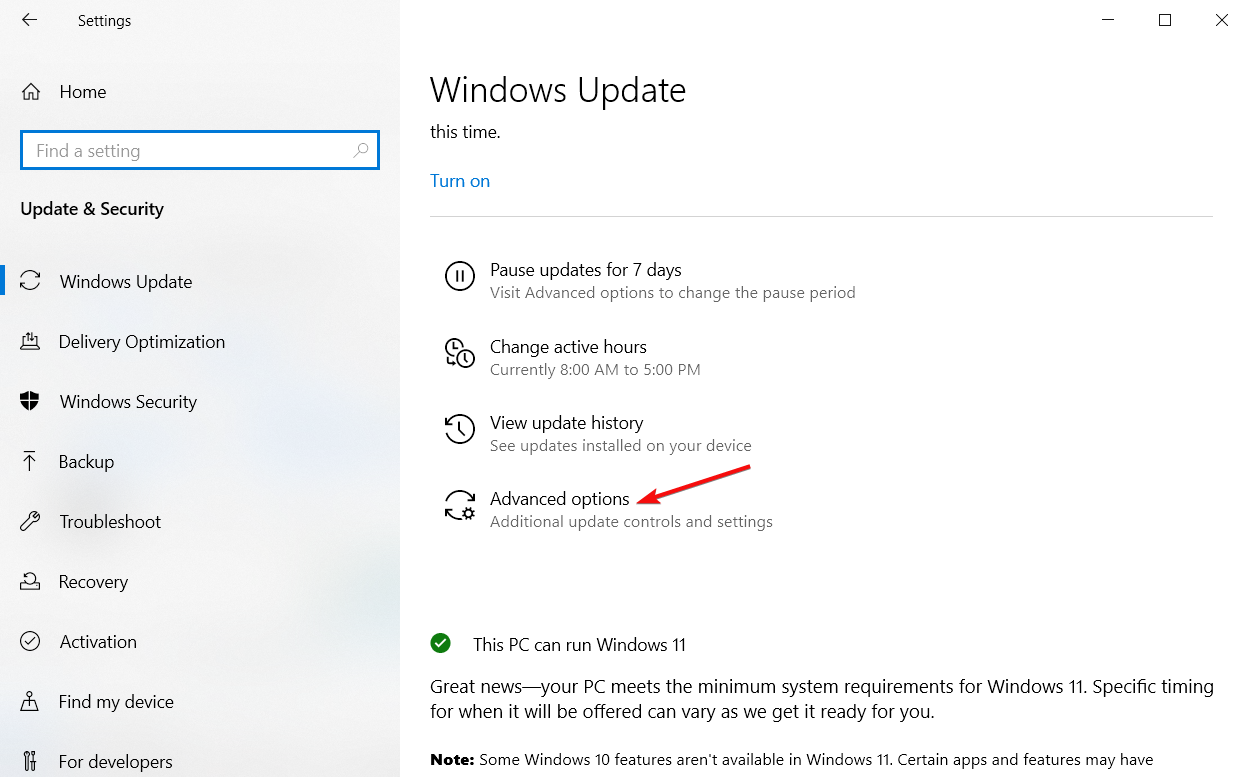
-
Selecione Atualizações Opcionais.
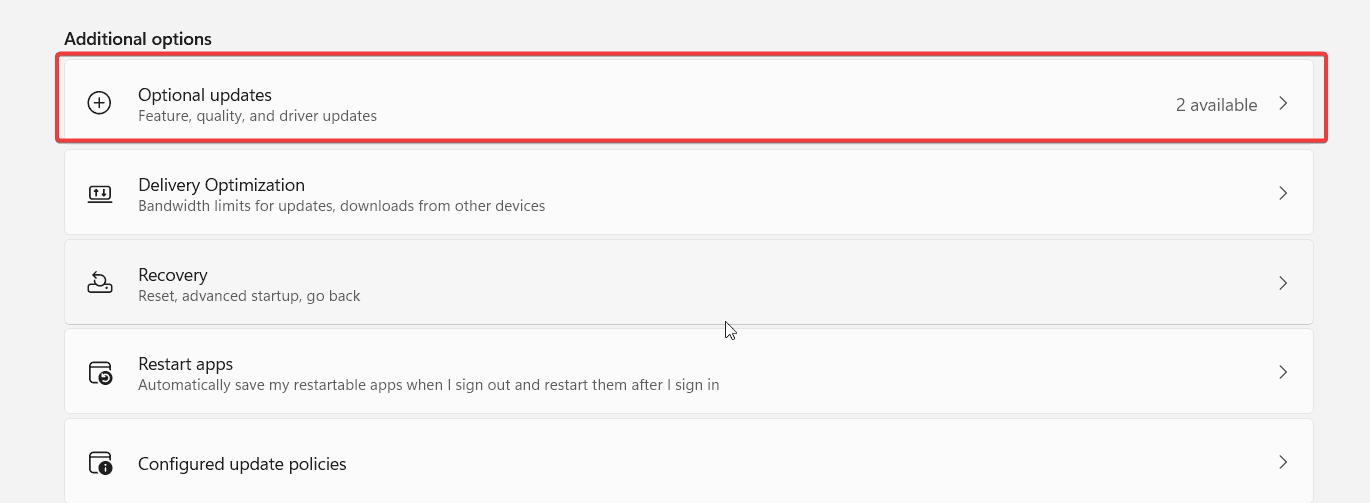
- Localize o nome do seu dispositivo de áudio USB, marque a caixa ao lado e inicie o download.
Opção 3: Usar um software para atualizar drivers
Alternativamente, você pode optar por um programa especializado para atualizar os drivers exatamente para o que seu dispositivo precisa. Ele também pode ajudar a corrigir drivers corrompidos no seu PC.
É um processo muito mais seguro porque, dessa forma, você saberá que os drivers do seu dispositivo estão atualizados com a versão mais recente. Além disso, você pode automatizar o processo para que o driver do seu dispositivo de áudio USB não seja apenas instalado, mas também atualizado sempre que uma nova versão for liberada.
⇒ Obter PC HelpSoft Driver Updater
O que é um driver de áudio USB?
São drivers que fornecem suporte para dispositivos de áudio que cumprem com o Barramento Serial Universal. O driver ajuda o computador a aceitar o dispositivo, comunicar-se com ele e controlá-lo.
O driver de áudio USB desempenha o papel de tradutor e permite que o dispositivo de áudio e o sistema operacional funcionem de forma coerente.
O driver de áudio Realtek é compatível com o Windows 11?
Sim, o Windows 11 suporta drivers de áudio Realtek. O driver mais recente da Realtek foi lançado para o Windows 11 em 11 de janeiro de 2022. Portanto, ele funciona bem no Windows.
No entanto, há algumas ocasiões em que os drivers Realtek podem não funcionar devido a problemas com o driver de áudio; você pode conferir nosso guia para corrigir isso. Leia mais sobre este tópico
- Microsoft Substitui JScript por JScript9Legacy para Melhor Segurança no Windows 11
- Windows 11 Build 27898 Adiciona Ícones Menores na Barra de Tarefas, Recuperação Rápida, Compartilhamento Mais Inteligente
- Bug do Windows 11 Build 27898 Traz de Volta o Som de Inicialização Clássico do Vista, Novamente
Embora haja problemas relativamente complexos com o Windows 11, a maioria está sendo corrigida com atualizações de drivers. Portanto, obter os drivers de áudio corretos tornará o uso de dispositivos de áudio USB mais fácil.
Além disso, você pode conferir nosso guia sobre como baixar qualquer driver de áudio no Windows 11. Além disso, se você remover acidentalmente o driver, pode reinstalar o driver de áudio usando nosso artigo.
Se você encontrar problemas, nossos guias sobre o melhor driver de áudio para Windows 10, como corrigir problemas com drivers de áudio genéricos e soluções para o Gerenciador de Áudio HD da Realtek ausente podem ajudar você a solucionar problemas e fazer seu som funcionar suavemente.
Por favor, deixe um feedback ou uma pergunta na seção de comentários se este guia foi útil. Adoraríamos ouvir de você.













